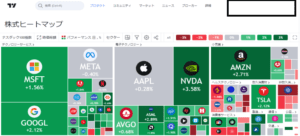『ヒートマップ』を使えば『ナスダック銘柄』など、パフォーマンス評価へ一役買ってくれます。
そんな成長著しいナスダックのヒートマップの見方について、詳しく解説していきます。
☆投資にはリスクがあり成績を保証するものではありません。余裕資金と自己責任の範囲内で検討しましょう。
○ ナスダックとは
○ 株価ヒートマップとは
○ ナスダックヒートマップはどこで見れるか
◇ 実際にnasdaqヒートマップを見てみる
○ ナスダックヒートマップの見方
○ 便利なnasdaqヒートマップの並び替え機能
○ ナスダック100と総合どちらのヒートマップも見れる
◇ ヒートマップの詳細な活用術と注意点
○ 気になる銘柄をそのまま詳細分析出来る
○ 株価表示にディレイがある
ナスダックヒートマップとは
ナスダックとは
NASDAQ総合指数とは、アメリカを代表する株式総合指数のひとつ。
アメリカを代表とする総合指数には他にも『ダウジョーンズ工業平均株価』、『S&P500』といったものもあります。
そんな株式総合指数のひとつのナスダックですが、登録銘柄は3000社をゆうに超えます。
ちなみに時価総額トップ10を並べるとこんな感じ。
1位:マイクロソフト
2位:アップル
3位:アルファベット(google)
4位:アマゾン
5位:NVIDIA
6位:Meta platforms(旧Face book)
7位:テスラ
8位:ブロードコム・リミテッド
9位:コストコ・ホールセール・コーポレーション
10位:Adobe inc
ナスダックtop10ともなると誰もが知る有名企業ばかりですね。
さて、そんなナスダックですが構成銘柄の推移を把握するなら、ヒートマップを用いると便利です。
株価ヒートマップとは
時価総額などの数値データを参考に、色や大きさで図示したものがheatmapです。
たとえば株価ヒートマップの例を図示するとこんな感じ。
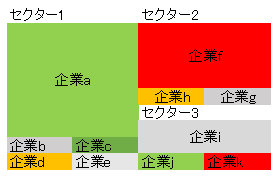
上図ではセクター別に銘柄が配置されており、時価総額の大小により、ヒートマップ上で表示される大きさが変わります。
また、株価が上がった企業は『緑』、株価が下がった企業は『赤』など、色で見やすく銘柄推移を表示しているのもヒートマップの特徴です。
ヒートマップを見れば、銘柄毎のトレンドラインをウィンドウで表示しなくても、大まかな騰落率を把握することが出来ます。
このように便利なヒートマップですが、最近では様々なサイトで見やすく使いやすいものを提供してくれています。
ナスダックヒートマップはどこで見れるか
さて、ナスダックのヒートマップはどこで見れるのでしょうか。
自身がナスダック関連のヒートマップを見るときに活用させていただいているウェブサイトは『tradingview』です。
トレーディングビューは株価の他にも為替、債券、先物など様々な情報を提供してくれるAll in oneのウェブサイト。
加えて見やすく分かりやすいヒートマップ情報も提供してくれています。
また、ヒートマップも単に騰落率を日別で見るだけではなく、週別や年初来ベースなど様々な見方をすることが可能です。
いろんなアセスメントが出来るのが強い武器になりますね。
それでは次章で具体的にナスダックのヒートマップを見る方法について確認していきましょう。
実際にnasdaqヒートマップを見てみる
ナスダックヒートマップの見方
NASDAQのヒートマップを見るなら、下記URLから閲覧することが可能です。
上記はちなみに『ナスダック100』のheatmapです。
実際にヒートマップを見るとこんな感じ。
出典:tradingview
前述したように時価総額の大きさで分けられ、それぞれ騰落率が確認できます。
またセクター別に分かれているのも確認できます。
このように一目見て各企業ごとの騰落率が確認できるのが特徴的です。
これだけでもとても便利なヒートマップ機能。
他にもいろんな銘柄評価が可能です。
便利なnasdaqヒートマップの並び替え機能
トレーディングビューのナスダック100のヒートマップでは、様々な並び替え機能が存在します。
たとえば下図は『PSR』でソートしたヒートマップ。
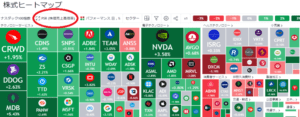
先ほどの『時価総額』ベースでのヒートマップとは大きく変わっているのが見て取れます。
他にもファンダメンタルズ指標として『per』、『pbr』なんかでも並び替えをすることが出来ます。
また右隣のタブに着目すると『パフォーマンス』といった項目があります。
これはデフォルトで『日別パフォーマンス』となっていますが、『年初来』や『4時間毎』など様々な騰落率ヒートマップを確認することが出来ます。
こんな感じでtradingview heatmapでは、様々なカスタマイズ評価を実施することが出来ます。
更にもうひとつ便利なのが『ナスダックヒートマップ切り替え機能』です。
ナスダック100と総合どちらのヒートマップも見れる
前述したのは『ナスダック100』のヒートマップ。
tradingviewでは『ナスダック総合指数』のほうもヒートマップで確認することが出来ます。
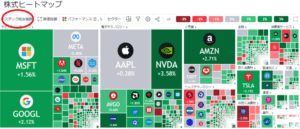
相変わらず時価総額の大きい銘柄は、そのまま大きい比率を維持しています。
ですが時価総額100位未満の銘柄も入れてあるので、細かい変化があるのも見て取れます。
なので時価総額上位銘柄以外の分布も見たい方はこちらも要チェックです。
ここまででトレーディングビューでのナスダックヒートマップの概要は掴みました。
最後にそのもっと詳細な活用術、注意点についても見ておきましょう。
ヒートマップの詳細な活用術と注意点
気になる銘柄をそのまま詳細分析出来る
トレーディングビューのヒートマップでは、気になる銘柄をそのまま分析出来る便利機能が付与されています。
やることは簡単。
ヒートマップ上で各銘柄のティッカーシンボルをクリックするだけです。
そうすれば詳細分析チャートへ遷移することが出来ます。
詳細分析チャートではトレンドチャートはもちろん、移動平均線やボリンジャーバンドを使ったテクニカル分析などもすることが可能です。
なのでヒートマップで気になる銘柄があれば、各ティッカーを確認してみましょう。
そんな感じで大まかなパフォーマンスはヒートマップ、細かい評価は詳細分析チャートでという風に、トレーディングビューでは一気通貫した分析をすることが可能です。
さて、最後にヒートマップの注意点についても確認しておきましょう。
株価表示にディレイがある
ヒートマップの注意点は『ディレイ』があること。
ディレイとは『遅延』のことを指します。
これはtradingviewに限らず、他サイトのヒートマップでもディレイ方式で表示しているところがあります。
なのでリアルタイム取引の参考材料としては、ヒートマップ以外にも見ておく必要があります。
例えば気になるリストなんかはリアルタイム監視対照として、それ以外はヒートマップなどで確認すると便利かもしれません。
なお今回は『ナスダックヒートマップ』の見方を解説しましたが、過去記事では『ダウジョーンズ平均工業株価』や『S&P500』のヒートマップの見方についても解説しています。
興味ある方はぜひご覧ください。
 ニューヨークダウ総合平均株価のヒートマップの見方を解説します。
ニューヨークダウ総合平均株価のヒートマップの見方を解説します。
 米国の株価確認で便利な無料で使えるヒートマップについて解説。
米国の株価確認で便利な無料で使えるヒートマップについて解説。